Horizon WorkroomsにVR端末なしで参加する方法
※本ページはプロモーションが含まれています
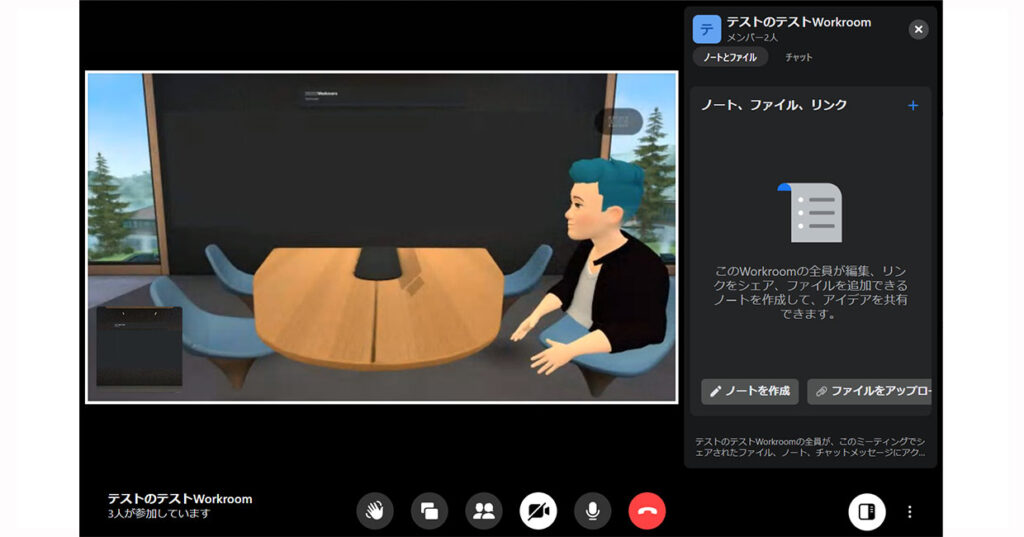
FacebookのオンラインVR会議システムのHorizon Workroomsは、VR会議なので基本的にOculus Quest2が必要ですが、Oculus Quest2が無くてもPCブラウザから参加できます。
この記事では、Horizon WorkroomsにOculus Quest2無しで参加する方法を紹介します。
Meta Quest3発売記念!FANZAのVRアダルト動画が期間限定割引セール開催中!
PCブラウザからHorizon Workroomsに参加
Horizon Workroomsに招待されて参加する流れで紹介します。
ルームの管理者はメールアドレスで参加者を追加します。
ルームにはパスワードが設定されているので、事前にパスワードを聞いておきます。
下記のようなメールが届くので「利用を開始」をクリック。
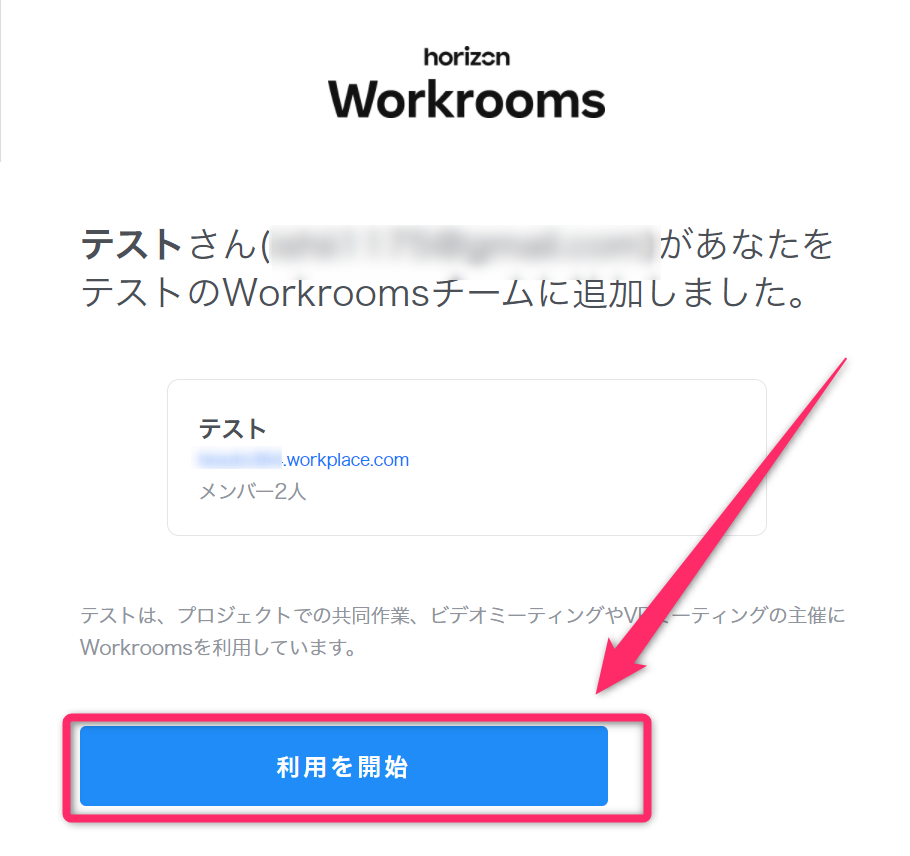
プロフィールの入力画面が表示されるもで、自分の名前と管理者から教えてもらったパスワードを入力し「次へ」をクリック。
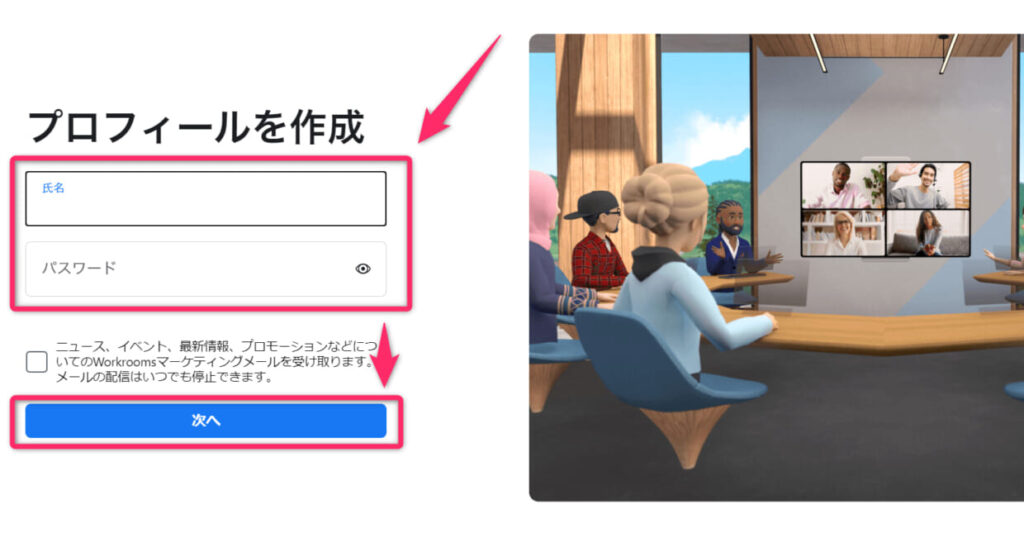
注意事項を読み「次へ」をクリック。
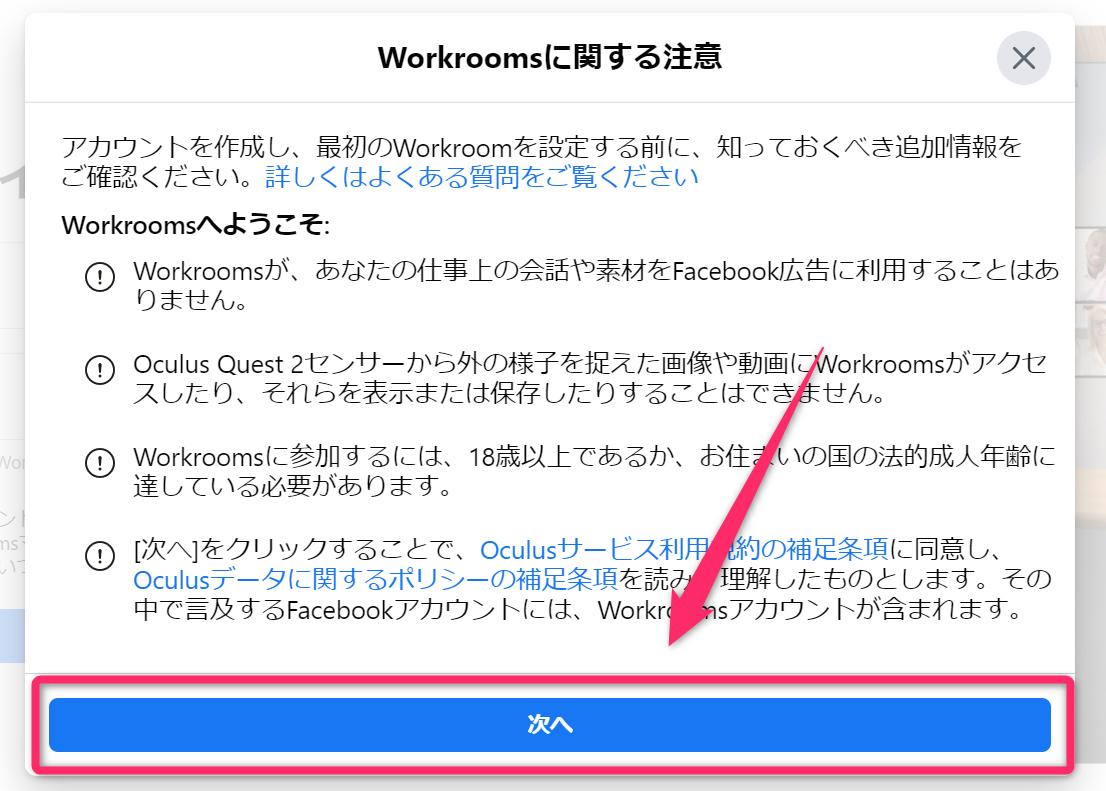
ペアリング画面が表示されますが、Oculus Quest2を使わないので「後で」をクリック。
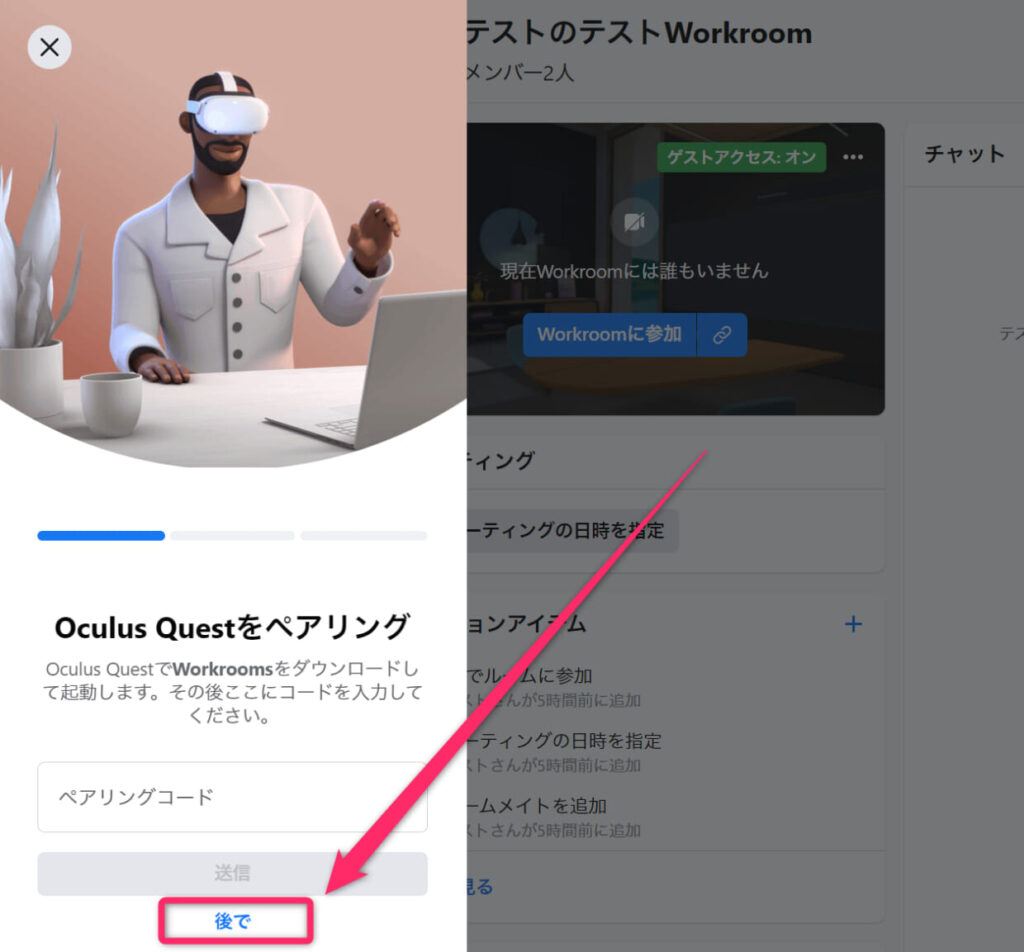
招待されたWorkroomsの画面が表示されるので、真ん中のWorkroomsに参加をクリック。
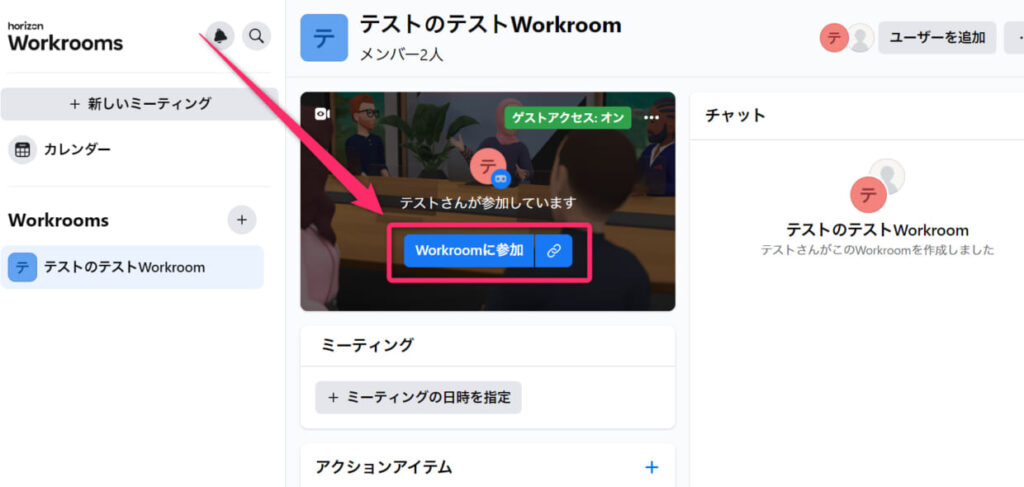
ポップアップが表示され、「カメラとマイクを使用」か「マイクのみ使用」の自分が使いたい方をクリック。
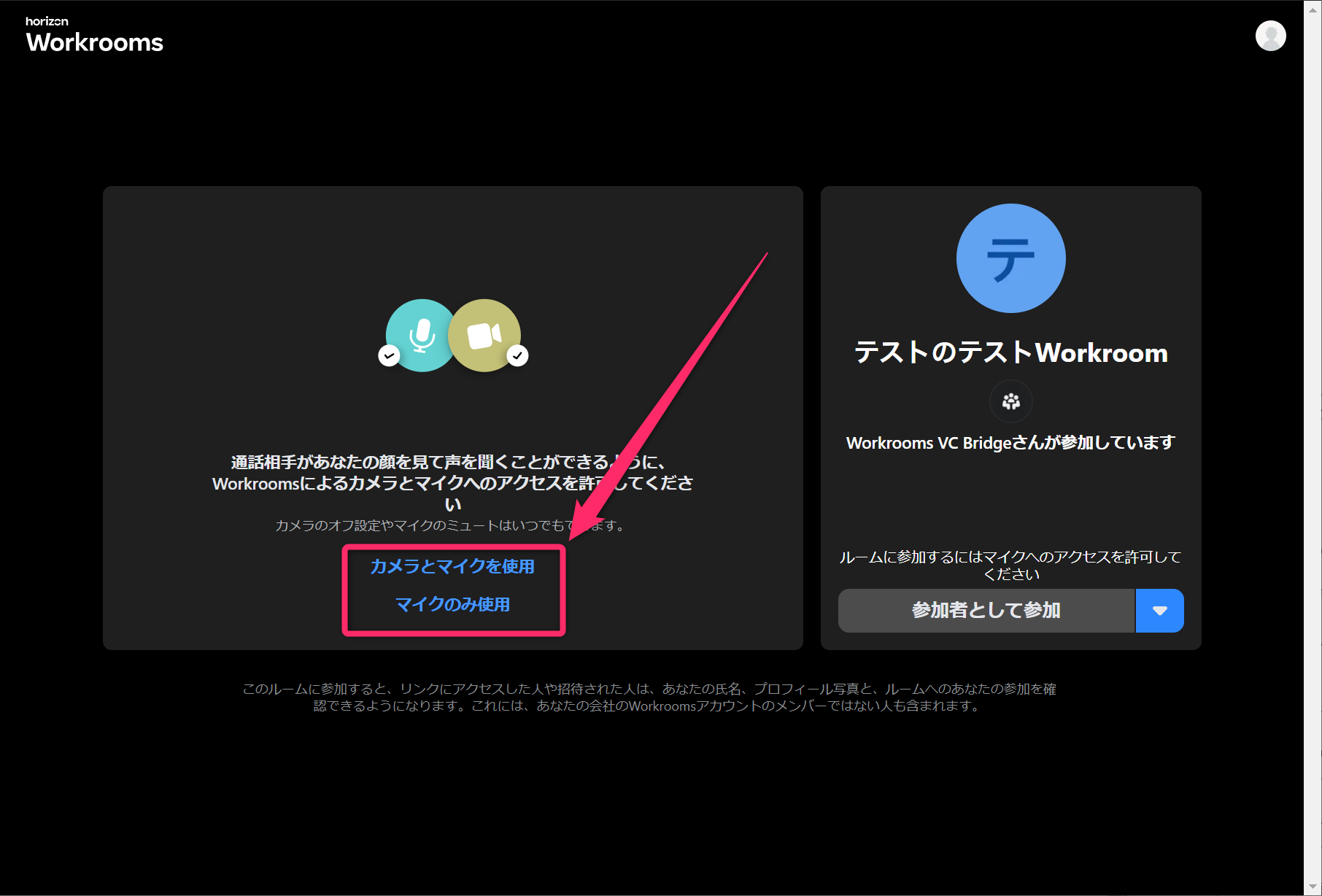
マイクへのアクセス確認画面が出るので「許可」をクリック。
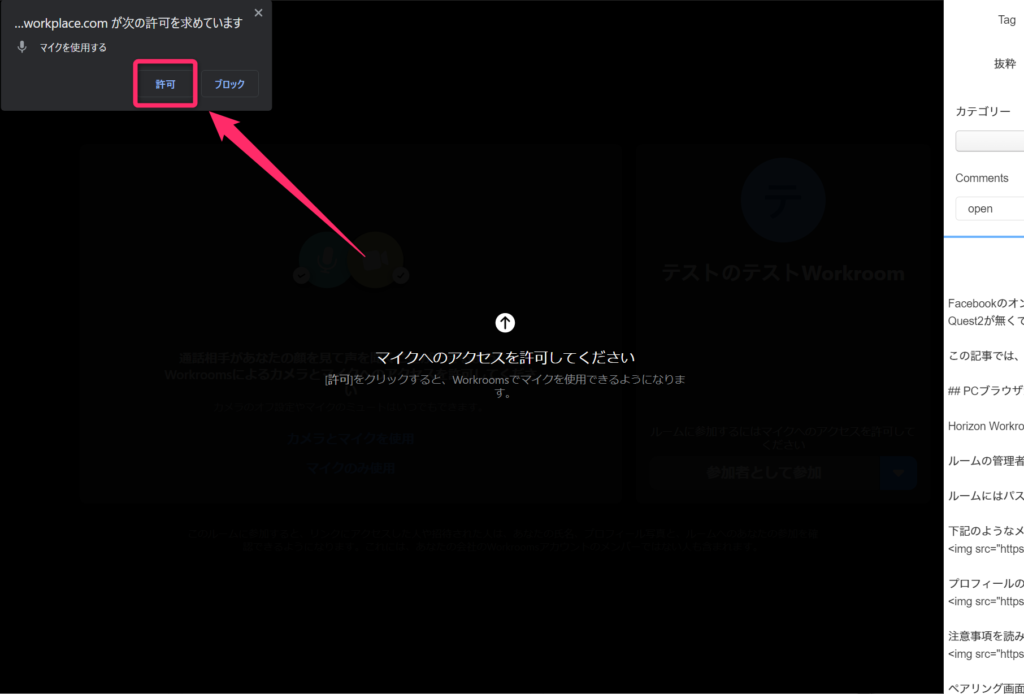
「〇〇として参加」をクリック。
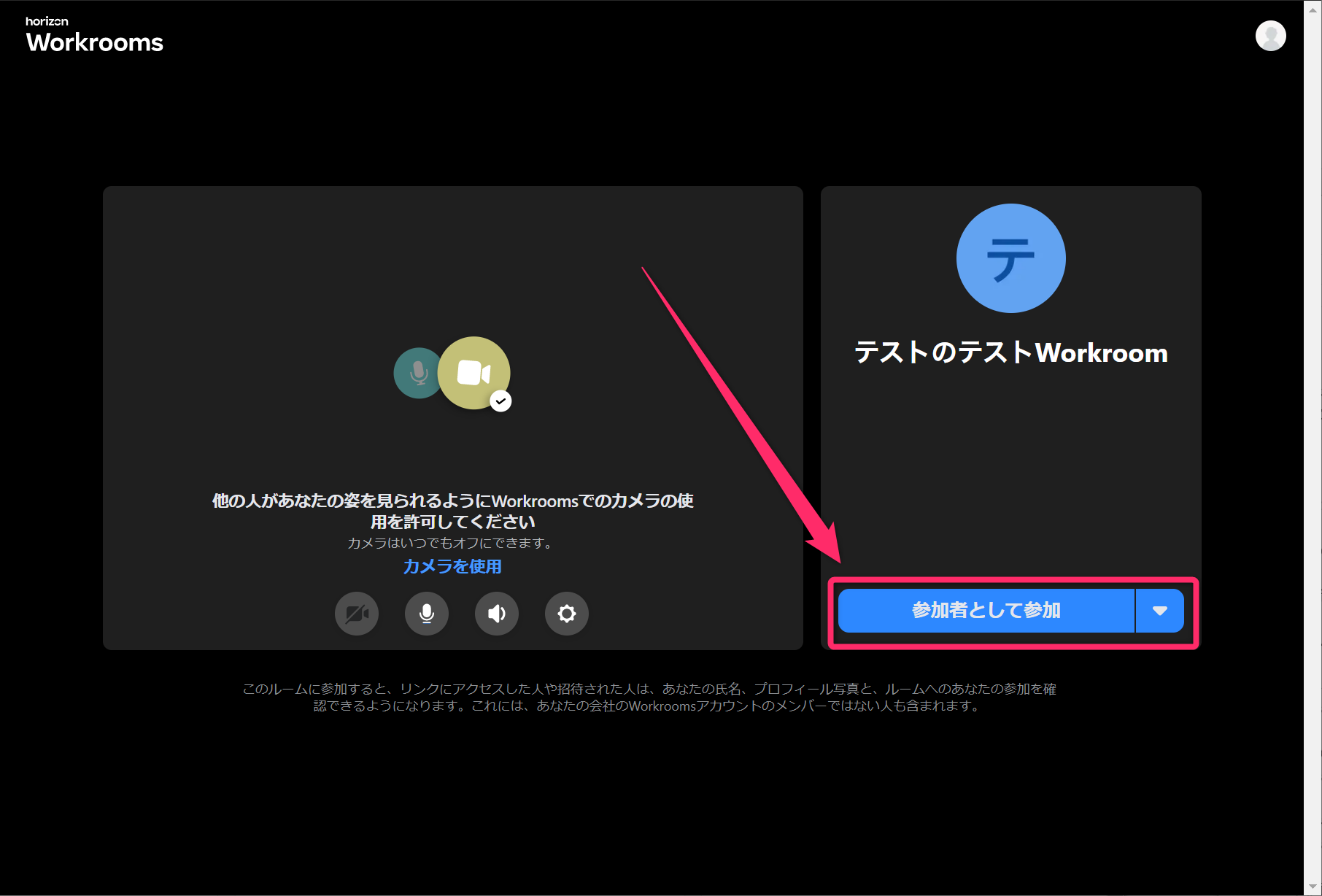
しばらくロード画面が表示され、Workroomsに参加でき、下記画像のような画面が表示されます。
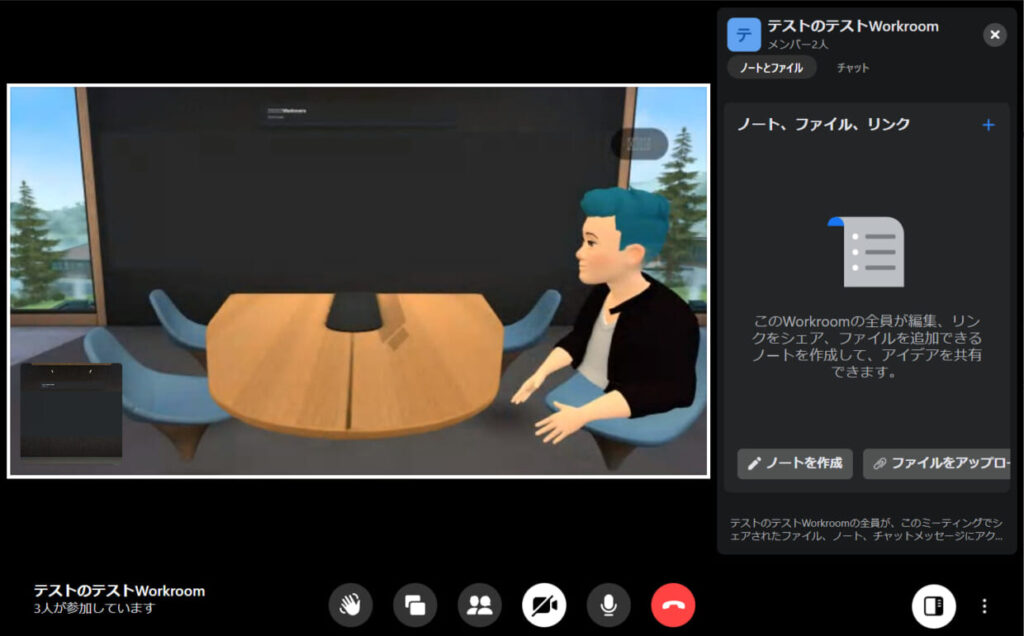
これで参加できました。
画面内の位置は、自分がいる位置から見える景色になるので、向かって右側に座っている人から見ると、PC参加者は下記画像のように空間に浮かんだディスプレイの位置に見えます。

VR内の人は、この場合だと左側を向けば上記画像のように見えます。
PC参加者でも、VR空間内で自在に動いている参加者を見るのはなかなか面白いです。
おわりに
Oculus Quest2を使ったほうが没入感という「体験」は素晴らしいですが、VRゴーグルをかけ続けることによる重さや蒸れなどの不快感が無い分、PC参加でもありだなと思います。
VRゴーグルがもっと軽く装着しやすくなるのを期待しましょう。
